সুচিপত্র
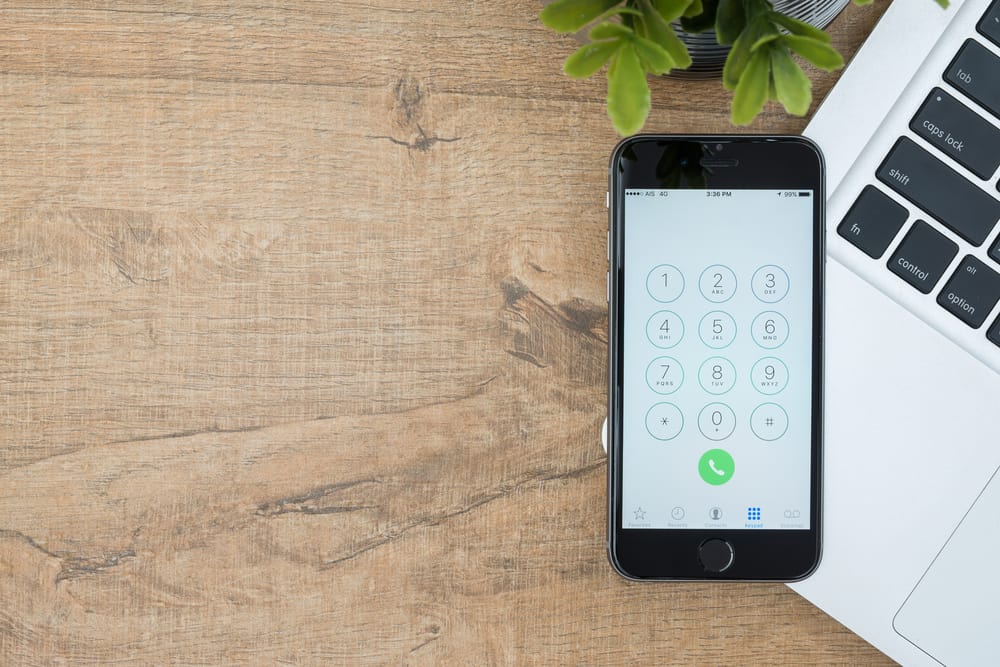
আপনি যখন আপনার ফোনে পৌঁছানোর চেষ্টা করছেন তখন এটি হতাশাজনক বলে মনে হয় এবং আপনি এটির উত্তর দেওয়ার আগেই এটি রিং বন্ধ হয়ে যায়। এই ক্ষেত্রে, আপনি ভাবতে পারেন যে আপনার আইফোনের রিংটোনটি খুব ছোট? কিন্তু আপনি শুধুমাত্র একটি বন্য অনুমান করতে পারেন এবং রিংটোনের রিং বাজানোর সময়কাল কখনই জানতে পারবেন না৷
দ্রুত উত্তরআইফোনে রিংটোনটি সর্বাধিক 40 সেকেন্ড স্থায়ী হতে পারে, যা iOS দ্বারা সেট করা সীমা৷ এই সময়ের চেয়ে বেশি যেকোন রিং টোন, সেটির সিস্টেম ডিফল্ট বা কাস্টম হোক না কেন, কোনো Apple ডিভাইসের সাথে সিঙ্ক নাও হতে পারে৷
আমরা একটি নির্দেশিকা লিখতে সময় নিয়েছি যাতে iPhone এ রিংটোন কতক্ষণ থাকতে পারে তা ব্যাখ্যা করে৷ এবং আপনার ডিভাইসে রিংটোনের সময়কাল সর্বাধিক সীমা পর্যন্ত বাড়ানোর পদ্ধতি।
বিষয়বস্তুর সারণী- আইফোনে রিংটোনের সময়কাল
- আইফোনে রিংটোনের সময়কাল বাড়ানো
- পদ্ধতি #1: ভয়েস কল ফরওয়ার্ডিং ব্যবহার করা
- পদ্ধতি #2: আইটিউনস ব্যবহার করে রিংটোন সময়কাল নির্ধারণ করা
- পদক্ষেপ #1: আইটিউনস সেটআপ করুন
- ধাপ #2: সময়কাল নির্ধারণ করা
- পদক্ষেপ #3: ফাইলে রূপান্তর করা রিংটোন
- পদক্ষেপ #4: iPhone এ রিংটোন সেট করা
- সারাংশ
আইফোনে রিংটোনের সময়কাল
আইফোনের সর্বাধিক রিংটোনের সময়কাল হল 40 সেকেন্ড যা আইফোনের সমস্ত রিংটোন ফাইলের জন্য সীমিত। 40 সেকেন্ডের বেশি সময়ের যেকোনো রিংটোন iTunes এবং iOS ডিভাইসের সাথে সিঙ্ক নাও হতে পারে।
আপনি যে ধরনের ক্যারিয়ার ব্যবহার করছেন তার উপর রিং বাজানোর সময়কালও পরিবর্তিত হতে পারে। উদাহরণস্বরূপ, দAT&T আইফোনে নিয়মিত রিং হচ্ছে ডিফল্টরূপে 20 সেকেন্ডের মধ্যে সীমাবদ্ধ , যা ব্যবহারকারীর অনুরোধে 30 বা 40 সেকেন্ড পর্যন্ত প্রসারিত হতে পারে।
তথ্যযদি আপনি আপনার আইফোনে একটি ভয়েসমেল বার্তা সেট আপ করেছেন, আদর্শ রিংটোনের দৈর্ঘ্য হল 40 সেকেন্ডের কম যা অ্যাপল সফ্টওয়্যার দ্বারা সীমিত৷
আইফোনে রিংটোনের সময়কাল বাড়ানো
আপনি কি আপনার আইফোনে রিংটোনের সময়কাল কীভাবে বাড়ানো যায় তা নিয়ে ভাবছেন? আমাদের তিনটি ধাপে ধাপে পদ্ধতি আপনাকে অনেক প্রচেষ্টা ছাড়াই এই কাজটি করতে সাহায্য করবে।
পদ্ধতি #1: ভয়েস কল ফরওয়ার্ডিং ব্যবহার করা
যদি আপনি কয়েক সেকেন্ডের জন্য ইনকামিং কলের জন্য আপনার iPhone রিংটোন শুনতে পান, অথবা আপনি এমন জায়গায় থাকেন যেখানে আপনি রিংটোনটি বেশিক্ষণ শুনতে পাচ্ছেন না , আপনি এই পদক্ষেপগুলি ব্যবহার করে এটি 40 সেকেন্ড পর্যন্ত প্রসারিত করতে পারেন।
- আপনার আইফোনে ডায়াল প্যাড খুলুন এবং ডায়াল করুন "*#61#।"
- কল করুন আইকনে ট্যাপ করুন এবং কয়েক সেকেন্ড অপেক্ষা করুন।
- "সিস্টেম জিজ্ঞাসাবাদ" স্ক্রীন "ফরোয়ার্ড টু" বিভাগের পাশে একটি নম্বর থাকবে৷
- মনে রাখবেন 11-সংখ্যার নম্বর "এ ফরোয়ার্ডস" বিভাগ এবং ট্যাপ করুন "খারিজ।"
- আবার লিখুন "**61*(11-সংখ্যার নম্বর)**(সেকেন্ডে রিং টাইম)# ” এবং কল আইকনে ট্যাপ করুন ।
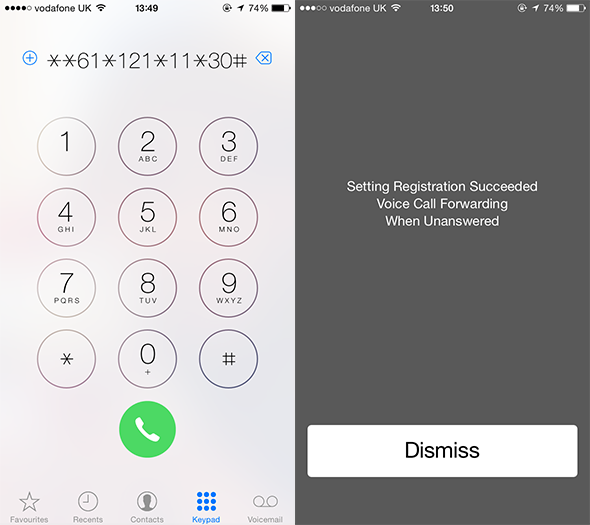
- মেসেজের জন্য অপেক্ষা করুন “ সেটিং অ্যাক্টিভেশন সফল হয়েছে ," এবং রিং করার সময়কাল11-সংখ্যার নম্বরের পাশে সেকেন্ডে সময় উল্লেখ করা হয়েছে। যাইহোক, সেকেন্ডে রিং বাজানোর সময় 40 সেকেন্ডের বেশি হওয়া উচিত নয়।
পদ্ধতি #2: iTunes ব্যবহার করে রিংটোন সময়কাল নির্ধারণ করা
iTunes আপনার আইফোনকে টুইক করার জন্য সবচেয়ে সামঞ্জস্যপূর্ণ সফ্টওয়্যার, যা আপনি এই পদক্ষেপগুলি অনুসরণ করে 40 সেকেন্ড পর্যন্ত কাস্টমাইজড রিংটোন সেট করতে ব্যবহার করতে পারেন৷
ধাপ #1: iTunes সেটআপ করুন
ডাউনলোড করুন এবং ইনস্টল করুন আপনার Windows বা macOS-এ iTunes, এটি চালু করুন, "ফাইল," এ ক্লিক করুন এবং "খুলুন।" ব্রাউজ করুন এবং আপনার সিস্টেম স্টোরেজ থেকে গান যোগ করুন iTunes লাইব্রেরি ।
ধাপ #2: সময়কাল নির্ধারণ করা
যে গানটি আপনি <13 থেকে একটি রিংটোন হিসাবে সেট করতে চান তার উপর ডান ক্লিক করুন >আইটিউনস লাইব্রেরি । পপ-আপ মেনু থেকে "তথ্য পান" বিকল্পটি নির্বাচন করুন, এবং স্ক্রিনে একটি নতুন উইন্ডো আসবে৷
আরো দেখুন: আইফোনে গুগল ফটো থেকে কীভাবে লগ আউট করবেন"বিকল্পগুলি" ট্যাবে যান৷ শুরু এবং থামার সময়কাল 00:00 থেকে 00:40 সেকেন্ড সেট করুন। টাইমারের আগে বক্সগুলি চেকমার্ক করুন এবং তারপরে উইন্ডোর নীচের ডানদিকে “ঠিক আছে” বোতামে ক্লিক করুন।
ধাপ #3: ফাইলটিকে রিংটোনে রূপান্তর করা
সময় নির্ধারণের পরে লাইব্রেরি থেকে গানের সংক্ষিপ্ত সংস্করণ নির্বাচন করুন এবং ফাইল > রূপান্তর করুন > এ যান ; AAC সংস্করণ তৈরি করুন। কনভার্সনটি নিশ্চিত করতে এবং এগিয়ে যেতে পপ-আপ উইন্ডোতে “হ্যাঁ” ক্লিক করুন।
আপনার গানের একটি সংক্ষিপ্ত সংস্করণ হবে গানের লাইব্রেরিতে সংরক্ষিত। ছোট গানের ফাইলে রাইট-ক্লিক করুন এবং "উইন্ডোজ এক্সপ্লোরারে দেখান" নির্বাচন করুন।
রিংটোন ফাইল ধারণকারী ফোল্ডারটি একটি নতুন উইন্ডোতে খুলবে। ধারণ করা ফোল্ডার থেকে ফাইলটি অনুলিপি করুন এবং ডেস্কটপে পেস্ট করুন। ফাইলের নামের উপর রাইট-ক্লিক করুন এবং m4a এক্সটেনশনটিকে m4r এ পরিবর্তন করতে “পুনঃনামকরণ করুন” ক্লিক করুন।
ধাপ #4: রিংটোন সেট করা আইফোনে
একটি ডেটা কেবল ব্যবহার করে আপনার কম্পিউটারের সাথে iPhone সংযোগ করুন এবং ডিভাইসের সাথে সিঙ্ক করার জন্য iTunes এর জন্য অপেক্ষা করুন। iTunes এ আপনার ডিভাইসের আইকনে আলতো চাপুন এবং "সারাংশ" ট্যাবে যান৷ "ম্যানুয়ালি মিউজিক এবং ভিডিওগুলি পরিচালনা করুন" বিকল্পটি চেক করুন এবং সেটিংস সংরক্ষণ করতে "প্রয়োগ করুন" এ আলতো চাপুন৷
"টোনস" বিকল্পটি নির্বাচন করুন৷ "টোনস" ট্যাবে m4r রিংটোন ফাইলটি টেনে আনুন এবং ড্রপ করুন এবং iTunes হোম স্ক্রিনে "সিঙ্ক" বিকল্পটি টিপুন। আপনার iPhone এ যান সেটিংস > শব্দ & হ্যাপটিক্স > সাউন্ড এবং এটিকে আপনার নতুন রিংটোন হিসাবে সেট করতে নতুন গানের ফাইলটিতে আলতো চাপুন।
আপনি সফলভাবে আপনার iPhone এ এর চেয়ে বেশি সময়ের জন্য একটি কাস্টম রিংটোন সেট করেছেন এটির ডিফল্ট (20 সেকেন্ড) সময়কাল৷
সারাংশ
আইফোনে একটি রিংটোন কতক্ষণ থাকতে পারে সে সম্পর্কে এই নির্দেশিকায়, আমরা আপনাকে আপনার রিংটোনটি পরিবর্তন করার জন্য বিভিন্ন পদ্ধতি দিয়ে নির্দেশিত করেছি আসল iTunes সফ্টওয়্যার ব্যবহার করে ফোন।
আমরাওরিংটোনকে সীমিত করে এমন ক্যারিয়ার এবং সফ্টওয়্যারের নির্ভরতা উল্লেখ করেছে। আমরা আশা করি আমাদের নির্দেশিকাগুলি অনুসরণ করা সহজ এবং আপনার iPhone এ রিং বাজানোর সময়কাল বাড়ানোর ক্ষেত্রে সহায়ক ছিল৷
আরো দেখুন: কেউ কি ওয়াইফাই এর মাধ্যমে আমার ফোন হ্যাক করতে পারে?